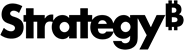Strategy ONE
Configuration de l'intégration de carte personnalisée ESRI basée sur un cloud
Pour intégrer la plateforme MicroStrategy à une carte ESRI personnalisée basée sur un cloud, vous devez identifier la nouvelle carte et indiquer à MicroStrategy de l'utiliser, à la place de la carte ESRI prête à l'emploi. La nouvelle carte peut être une carte publique ou une carte privée que vous créez. L'authentification avec le Cloud ESRI est gérée par le serveur Web par défaut, mais vous pouvez configurer le client pour qu'il s'authentifie directement avec ESRI et contourne le serveur Web.
-
Création d'une carte ESRI privée ou obtention d'une carte publique à partir d'ESRI
Vous pouvez acheter une licence ESRI et créer vos propres cartes privées, ou vous pouvez accéder à la galerie de cartes ESRI et obtenir des cartes publiques qui sont partagées. Si vous utilisez une carte ESRI privée, vous devez acheter une licence ESRI et générer les informations d'identification utilisées pour accéder à cette carte. Visitez le Site Web ESRI pour obtenir une licence ESRI. -
Configuration de MicroStrategy pour utiliser une carte ESRI personnalisée basée sur un cloud, au lieu de la carte prête à l'emploi de MicroStrategy
Par défaut, MicroStrategy utilise la carte ESRI prête à l'emploi et gratuite, basée sur les informations contenues dans mapConfig.xml. Le paramètre ID dans< carte Web> Le nœud identifie la carte MicroStrategy ESRI basée sur le cloud prête à l'emploi et la valeur du paramètre par défaut dans ce nœud est définie sur « True ». pour indiquer à l'application d'utiliser cette carte.
<ce> ...< !-- Les nœuds suivants sont utilisés pour l'intégration de carte basée sur un cloud -->< cartes Web>< ID de la carte Web = "5fac74d8e7924e169afdc0105235324" par défaut = "true" />< /Webmaps>< applications>< /applications> ...< /ec>
Pour utiliser une autre carte basée sur un cloud, modifiez le fichier de configuration dans le plug-in, comme décrit ci-dessous :
-
Ouvrir
mapConfig.xmldans le plug-in. -
Si la nouvelle carte que vous ajoutez est une carte privée, ajoutez une
<app>nœud enfant sous<apps>avec trois attributs :id,AppID, etAppSecret. La fonction principale de ce nœud est d'héberger les informations d'identification ESRI utilisées pour accéder à la carte Web associée.<app id="1"AppID="lpbxbg3FI6WN62Pl" AppSecret="f7dmc5b8316db4e60a15a09t92bd39b21"/>-
id: Définissez l'attribut d'ID sur une valeur d'identification unique telle que « 1 ». Il s'agit de la même valeur que la valeur de l'attribut de l'application dans< carte Web> nœud pour la nouvelle carte. Cela permet à l'application de récupérer les informations d'identification ESRI correctes (AppID et AppSecret) utilisées pour accéder à la carte privée sur le cloud ESRI. -
AppID: Définir laAppIDAttribut à la valeur générée lors de la création et de l'inscription de la nouvelle application de carte Web. -
AppSecret: Définir laAppSecretAttribut à la valeur générée lors de la création et de l'inscription de la nouvelle application de carte Web.
-
-
Dans l'existant
<webmap>nœud qui identifie la carte MicroStrategy prête à l'emploi, modifiez la valeur de l'attribut par défaut de « true » à « false ». Cela indique à l'application de ne pas utiliser cette carte.<webmap id="5fac74d8e7924e169afdc01105235324" default="false" /> -
Ajouter un nouveau
<webmap>nœud enfant sous<webmaps>pour identifier la nouvelle carte que vous ajoutez. Dans le nouveau< carte Web> nœud, ajoutez un attribut ID pour identifier la nouvelle carte et un attribut par défaut défini sur « True » pour indiquer à l'application d'utiliser cette carte. Si vous utilisez une carte publique, ajoutez un attribut isPublic ; si vous utilisez une carte privée, ajoutez un attribut d'application.-
id: Utiliser l'identifiant ESRI pour la nouvelle carte comme valeur deidattribut. -
default: Définir ladefaultattribuez la valeur « true » pour indiquer à l'application d'utiliser cette carte. -
isPublic: si la nouvelle carte est une carte publique, définissez la valeur deisPublicattribut sur « true ». Cela indique à l'application de ne pas vérifier les informations d'identification ESRI.<webmap id="hlrsemm48wlccnd7so4096kkvis;9a6f" default="true" isPublic="true" /> -
app: si la nouvelle carte est une carte privée, définissez la valeur deappattribut à la valeur deidattribut dans<app>nœud. Cela indique à l'application d'accéder à ce<app>nœud pour récupérer les informations d'identification ESRI (AppIDetAppSecret) utilisé pour accéder à cette carte sur le cloud ESRI.<webmap id="bcaefaf31c75445972eff0500275a0d4" default="true" app="1" />
-
-
Enregistrez vos modifications.
-
Indiquez si le serveur ou le client s'authentifie
Par défaut, le serveur MicroStrategy Web communique avec le cloud ESRI pour traiter la demande de jeton du client. Cependant, il est possible que le client s'authentifie directement avec ESRI et contourne le serveur Web.
Utiliser le protocole HTTPS avec l'authentification client pour assurer la sécurité des informations d'identification ESRI (
AppIDetAppSecret). -
Dans
mapConfig.xml, ajoutez unclientTokenattribut à<apps>nœud et définissez-le sur « true », comme indiqué ci-dessous.<appsclientToken="true"></apps> -
Enregistrez vos modifications.
Une fois le jeton reçu d'ESRI, il est mis en cache sur le serveur MicroStrategy Web pour une utilisation ultérieure. Le jeton reste valide pendant 14 jours ou jusqu'à ce que le serveur Web s'arrête, selon la période la plus courte.